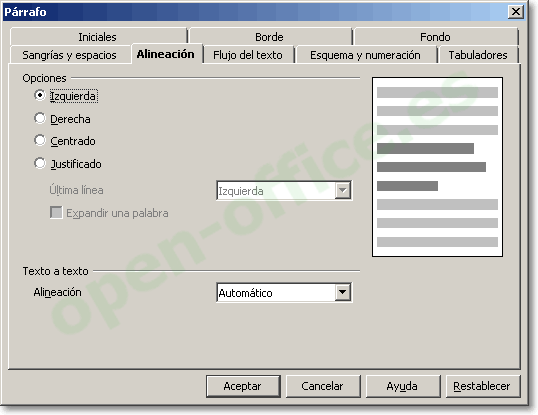La pestaña alineación
En OpenOffice Writer la alineación de un texto define como se distribuye la mancha de tinta del mismo. Este es un término de imprenta, pero quizás sea más sencillo si miramos los párrafos entornando un poco los ojos, e identificamos la mancha de la tinta con una bandera ondeando.- La alineación izquierda hace que la mancha se delimite por la izquierda en el margen de la sangría, mientras que por la derecha forma la bandera ondeando.
- La alineación derecha por contra delimita la mancha por el margen de la sangría de la derecha, dejando la bandera ondeando hacia la izquierda.
- La alineación centrada delimita la mancha en el centro situado entre los márgenes de las sangrías, dejando una extraña bandera que ondea a derecha e izquierda.
- La alineación justificada empuja la mancha de tinta hacia los márgenes de las sangrías eliminando el efecto bandera, excepto para la última línea.
El comportamiento de la última línea cuando la alineación es justificada se define en la opción Última línea:
- Indicaremos izquierda o centro para que se comporte como si tuviera esa alineación.
- Indicaremos justificada para que fuerce a la línea a ocupar todo el espacio aumentando el espacio entre palabras.
- Si ocurre que esta última línea está formada por una sola palabra, podemos forzar a que ocupe todo el espacio aumentando el espacio entre sus letras marcando Expandir una palabra

|
  |
 ¡Truco! |
La barra de herramientas Formateo dispone de un botón Puedes añadirlo desde la opción Botones visibles de la misma barra Consulta Cómo personalizar las barras de herramientas en Writer |